Astuces pour réseaux sociaux
- Télécharger Télécharger
- 1. Astuces Adobe Premiere+
-
- 1.1 Exporter des vidéos 4K
- 1.2 Exporter projet Premiere vers Avid
- 1.3 Vidéos GoPro
- 1.4 Exporter projets de Final Cut Pro sur Adobe Premiere Pro
- 1.5 Exporter fichier MKV avec Premiere Pro
- 1.6 Compresser vidéos dans Adobe Premiere Pro
- 1.7 Exporter une vidéo de Premiere Pro
- 1.8 Exporter un GIF de Premiere Pro
- 1.9 Conseils de montage pour débutants
- 1.10 Accélérer une vidéo
- 2. Astuces YouTube+
-
- 2.1 Convertisseurs YouTube en ligne
- 2.2 Enregistrer jeu vidéo pour YouTube
- 2.3 Éditeurs Vidéo pour YouTube
- 2.4 convertir YouTube en WMA
- 2.5 Convertisseurs YouTube en ligne
- 2.6 Exportation de Premiere Pro pour YouTube
- 2.7 Modifier des vidéos YouTube
- 2.8 Convertir vidéos YouTube en MP4 - Y2mate
- 2.9 Convertisseurs YouTube en FLAC
- 2.10 Convertir vidéo YouTube en GIF
- 2.11 Télécharger vidéo YouTube en M4V
- 2.12 Convertir vidéo en format de YouTube
- 2.13 Rogner des vidéos YouTube
- 2.14 Ajouter sous-titres vidéo YouTube
- 2.15 Supprimer le son d'une vidéo YouTube
- 3. Astuces Facebook+
- 4. Astuces Instagram+
-
- 4.1 Convertisseur Instagram
- 4.2 Convertir WMV pour Instagram
- 4.3 Exporter des fichiers de Premiere Pro
- 4.4 Convertisseurs de MP4 en format Instagram
- 4.5 Convertir MP3 en format Instagram
- 4.6 Mettre fichier GoPro sur Instagram
- 4.7 Désactiver le son d'une vidéo Instagram
- 4.8 Ajouter sous-titres sur Instagram Story
- 5. Astuces Twitter+
- 6. Astuces WhatsApp+
- 7. Astuces TikTok+
- 8. Autres astuces populaires+
Comment créer des GIFs à partir d'une vidéo YouTube/TikTok/Twitter/Instagram/Facebook
Par Pierre Dubois • 2025-06-30 15:23:32 • Solutions prouvées
Youtube, TikTok, Instagram, Twitter et Facebook sont aujourd'hui les plateformes de médias sociaux les plus utilisées. Chaque personne d'une tranche d'âge différente doit utiliser l'un de ces médias sociaux. En effet, il y a parfois des vidéos provenant de l'une de ces plateformes que vous voulez vraiment utiliser comme GIFs et partager avec vos amis proches. Heureusement, cet article vous donnera un moyen de convertir une vidéo YouTube en GIF et autres plateformes de médias sociaux.
Dans cet article
Partie 1 : Comment transformer des vidéos YouTube en GIFs
Nous avons toujours un cher YouTubers que nous voulons convertir en GIF. En effet, vous pouvez facilement convertir votre vidéo YouTube préférée en GIF grâce à un outil tiers. Le meilleur tiers que vous pouvez utiliser pour changer des vidéos YouTube en GIFs est Wondershare UniConverter.
Wondershare UniConverter possède de nombreuses fonctions supplémentaires qui peuvent être utilisées pour modifier le GIF après sa conversion. Par exemple, vous pouvez modifier la taille, la fréquence d'images et la longueur de votre GIF. Si vous le souhaitez, vous pouvez également ajouter du texte à votre GIF.
OS: Windows, Mac.
Caractéristiques :
- Quatre-vingt-dix fois plus rapide que les autres convertisseurs.
- Modifiez, améliorez et personnalisez votre fichier vidéo.
- UniConverter fonctionne avec plus de 1000 formats et garantit toujours une haute qualité.
Comment convertir des vidéos YouTube en GIF avec UniConverter
Si vous voulez savoir comment convertir une vidéo YouTube en GIF, il vous suffit de suivre toutes les étapes ci-dessous.
Wondershare UniConverter — Boîte à outils vidéo tout-en-un pour Windows et Mac
Modifiez des vidéos sur Mac en découpant, recadrant, ajoutant des effets et des sous-titres.
Convertissez des vidéos dans n'importe quel format à une vitesse 90 fois plus rapide.
Compressez vos fichiers vidéo ou audio sans perte de qualité.
Excellent trimmer intelligent pour couper et diviser automatiquement les vidéos.
Bel éditeur de sous-titres compatible avec l'IA pour ajouter automatiquement des sous-titres à vos vidéos de didacticiel.
Étape1: Avant de commencer, vous devez télécharger UniConverter sur son site officiel et l'installer sur votre ordinateur. Une fois installé, lancez votre UniConverter et cliquez sur " Outil ".
Étape 2: Dans cette section, vous verrez différentes choses que vous pouvez faire avec UniConverter. Pour transformer la vidéo YouTube en GIF, vous devez trouver "GIF maker" et cliquer dessus.
Étape 3: Avant d'entrer dans cette section, vous devez préparer votre vidéo YouTube préférée. Une fois que vous avez votre vidéo YouTube préférée sur votre ordinateur, vous pouvez la trouver et l'insérer dans le UniConverter en cliquant sur "ajouter un fichier".
Étape 4: Vous devez définir l'heure de début et de fin de votre GIF. Il vous suffit de faire glisser la barre verte pour définir l'heure de début et de fin. En effet, vous pouvez également définir l'heure de début et de fin dans le coin supérieur droit de votre écran.
Étape 5: Après avoir édité votre vidéo, vous pouvez cliquer sur "Créer un GIF" pour enregistrer votre vidéo sur votre ordinateur. Cependant, vous devez sélectionner l'emplacement où vous souhaitez enregistrer votre GIF. Enfin, vous avez votre GIF et vous pouvez le partager avec vos amis.
Essayez UniConverter
Plus de 3 591 664 personnes l'ont téléchargé pour essayer les fonctionnalités avancées.
Partie 2 : Comment créer des GIFs avec Tiktok video
TikTok est l'une des plateformes de médias sociaux les plus utilisées. Si vous êtes un utilisateur de TikTok, vous avez probablement une vidéo que vous aimez et que vous souhaitez convertir en GIF. Avec un convertisseur vidéo en ligne comme Ezgif, c'est facile à faire. Ezgif est un outil en ligne permettant de créer des GIF et d'éditer des images, ce qui facilite la transformation de vos vidéos TikTok préférées en GIF. C'est parce qu'Ezgif a une interface utilisateur très simple.
OS : En ligne
Caractéristiques :
- Interface facile à utiliser.
- Il est gratuit.
- Vous pouvez utiliser divers outils, tels que la conversion de vidéos en GIF.
Comment Convertir une vidéo TikTok en GIF
Suivez toutes les étapes ci-dessous pour convertir une vidéo TikTok en GIF avec Ezgif
Étape 1: Tout d'abord, vous devez ouvrir votre navigateur et rechercher Ezgif. Cliquez ensuite sur "GIF maker".
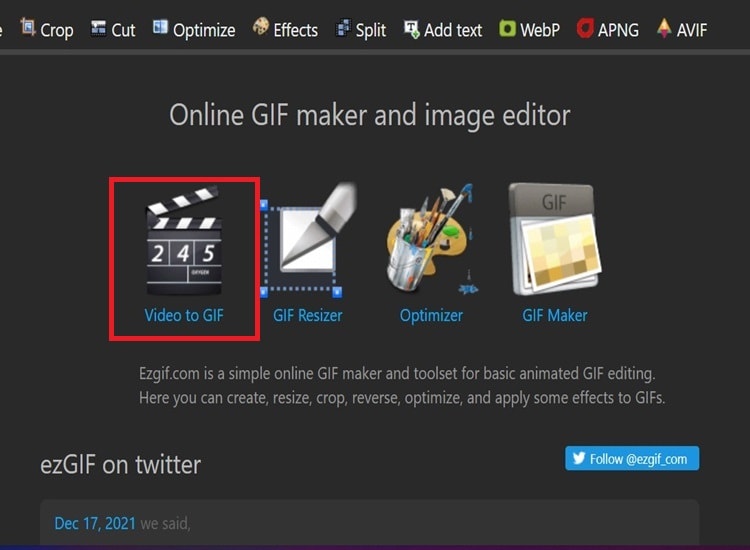
Étape 2:Dans cette section, vous pouvez choisir entre deux méthodes pour télécharger votre vidéo sur Ezgif. Vous pouvez soit sélectionner une vidéo sur votre ordinateur, soit copier et coller le lien TikTok. En attendant, ce tutoriel vous permet de sélectionner une vidéo sur votre ordinateur.

Étape 3: Une fois que vous avez téléchargé la vidéo que vous souhaitez modifier sur Ezgif. Ensuite, vous pouvez ajuster votre GIF, par exemple en décidant de la fréquence d'images et de l'heure de début et de fin de votre GIF. Lorsque vous avez fini d'ajuster votre GIF comme vous le souhaitez, vous pouvez cliquer sur "Convertir vers GIF".

Étape 4: Dans cette partie, vous pouvez ajouter des effets à votre GIF. Par exemple, vous pouvez ajouter du texte à votre GIF. Une fois que vous avez ajouté un effet selon vos besoins, vous pouvez cliquer sur "Enregistrer". Enfin, votre GIF sera automatiquement sauvegardé sur votre ordinateur.

Partie 3 : Comment convertir des vidéos Twitter en GIFs
Twitter est également une plateforme que beaucoup de gens utilisent aujourd'hui, tout comme TikTok et YouTube. En effet, vous pouvez facilement convertir des vidéos Twitter en GIFs avec MiniTool Moviemaker. Nous verrons plus loin comment procéder.
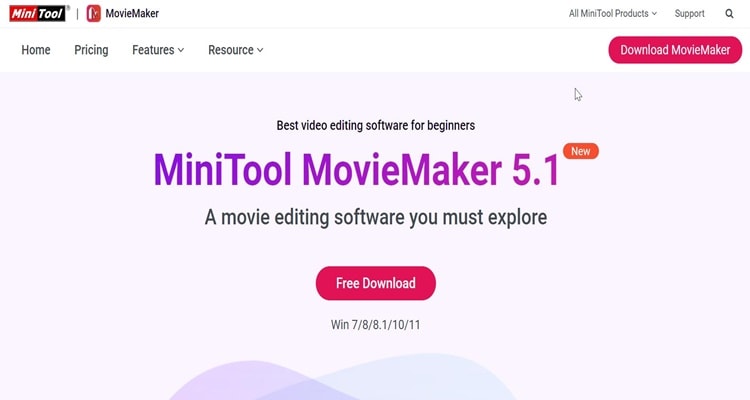
OS: Windows
Caractéristiques :
- Interface facile à utiliser.
- Un grand nombre de transitions, d'effets, de textes, d'éléments et de mouvements stylisés.
- Exportation de vidéos sans filigrane.
Comment convertir une vidéo Twitter en GIF
Étape 1: La première chose à faire est de télécharger et de lancer MiniTool MovieMaker sur votre ordinateur. Importez ensuite la vidéo Twitter téléchargée pour créer le GIF.
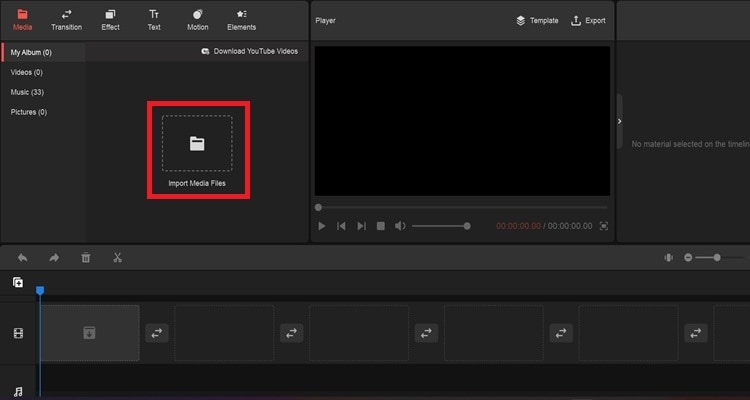
Étape 2: Après avoir importé la vidéo, vous devez la faire glisser dans la ligne de temps.
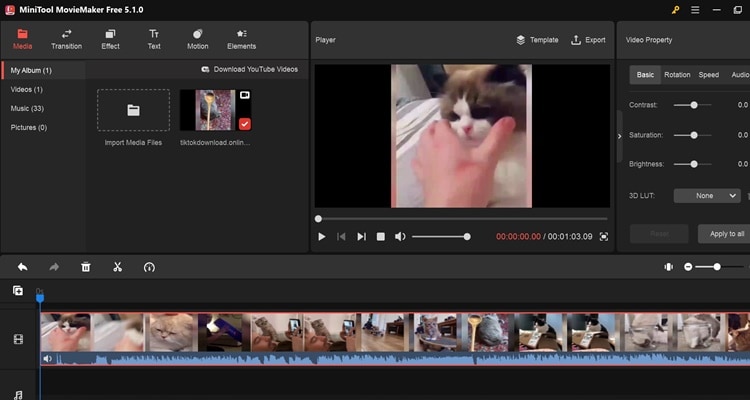
Étape 3: Dans cette partie, vous pouvez modifier votre vidéo comme vous le souhaitez. Par exemple, coupez les parties d'une vidéo dont vous ne voulez pas. Vous pouvez également ajouter du texte à votre vidéo, et MiniTool MovieMaker vous permet de choisir parmi différents types de texte. En outre, vous pouvez ajouter des filtres à votre vidéo et modifier la luminosité, le contraste et d'autres éléments.
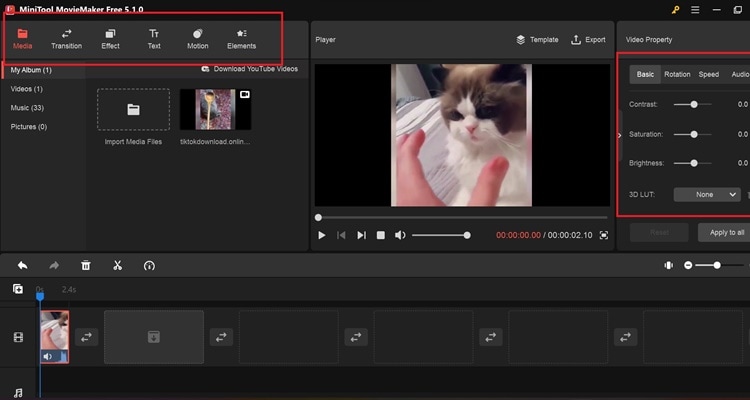
Étape4: Lors de l'édition de votre vidéo, cliquez sur "Exporter".
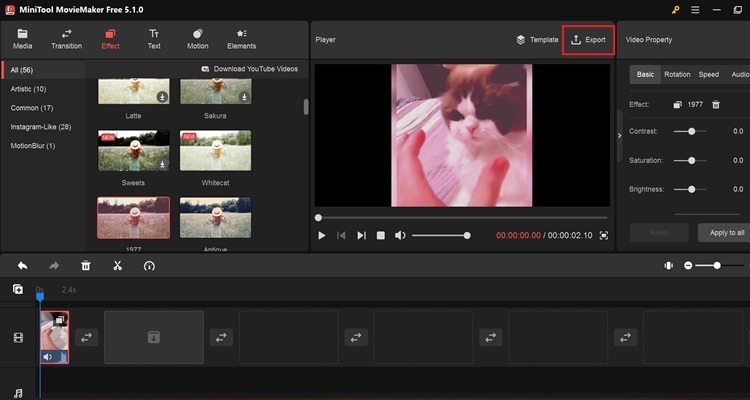
Étape 5: Puisque vous voulez faire une vidéo GIF, vous devez changer le format vidéo en "GIF". Une fois que vous avez réglé le format et l'emplacement souhaité pour votre vidéo, cliquez sur "Exporter". Enfin, vous avez réussi à convertir une vidéo Twitter en GIF.
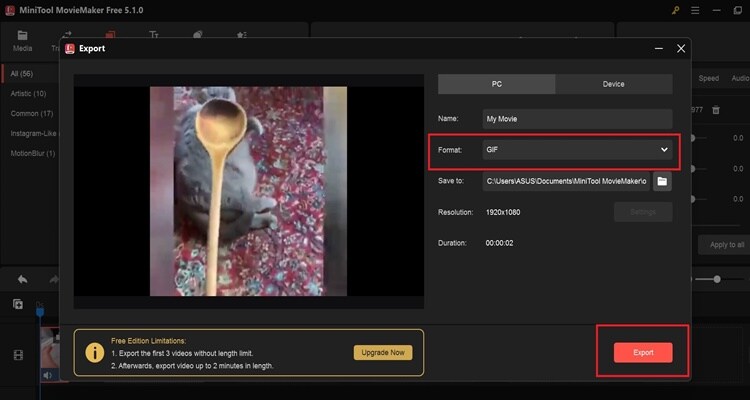
Partie 4 : Comment transformer les vidéos Facebook en GIFs
Si vous utilisez souvent Facebook, vous y trouverez de nombreux contenus vidéo intéressants. Par conséquent, envoyer un GIF d'une vidéo Facebook à vos amis est une façon amusante de partager ce moment. Cependant, il existe un outil en ligne qui peut vous aider à y parvenir. L'outil en ligne s'appelle Keevi.io. Avec Keeve.io, convertir une vidéo Facebook en GIF est très facile. Keevi.io propose également des fonctionnalités qui permettent d'améliorer l'aspect de votre GIF.

OS : En ligne.
Caractéristiques :
- Les puissantes fonctions d'édition vidéo comprennent la combinaison de clips vidéo, l'ajout de texte, l'ajout de son, et bien d'autres encore.
- Transformez votre contenu en plusieurs formats.
- Publiez votre contenu sur plusieurs canaux.
Comment convertir une vidéo Facebook en GIF avec Keevi.io
Étape 1:Tout d'abord, vous devez ouvrir votre navigateur et rechercher Keevi.io. Ensuite, déposez ou parcourez votre vidéo dans Keevi.

Étape 2: Une fois que vous avez parcouru la vidéo, vous pouvez définir l'heure de début et de fin de votre vidéo.

Étape 3: Une fois que vous avez défini les heures de début et de fin de votre vidéo, vous pouvez y apporter des modifications. Vous pouvez ajouter du texte, un autocollant et bien d'autres choses encore.

Étape 4: Avant de cliquer sur exporter, n'oubliez pas de modifier le format de votre vidéo. Vous pouvez cliquer sur "Setting" et choisir "original" comme format vidéo. Enfin, cliquez sur "Exporter" pour enregistrer votre vidéo.

Partie 5 : Comment créer des GIFs avec des vidéos Instagram
Qui n'utilise pas Instagram de nos jours ? Presque tout le monde utilise Instagram, et peut-être en faites-vous partie. Il se peut que vous ayez une vidéo que vous aimez sur Instagram et que vous souhaitiez la convertir en GIF. Heureusement, il existe un logiciel très simple d'utilisation pour convertir une vidéo Instagram en GIF. Le logiciel s'appelle VideoProc Converter. VideoProc Converter est plutôt un transcodeur vidéo et audio et fonctionne sous Windows et macOS. Il dispose également de quelques fonctionnalités supplémentaires qui peuvent vous aider à transformer des vidéos Instagram en GIFs.

OS: Windows, Mac
Caractéristiques :
- Convertir et ajuster des vidéos/audios de grande taille/4K.
- Il vous permet d'ajuster le codec vidéo/audio et les fréquences d'images (30/60/120 fps).
- Interface utilisateur simple.
Il suffit de respecter les instructions ci-dessous pour savoir comment convertir vos vidéos Instagram en GIFs.
Étape 1: Tout d'abord, vous devez télécharger et lancer VideoProc Converter. Une fois que vous l'avez téléchargé, cliquez sur "Vidéo".
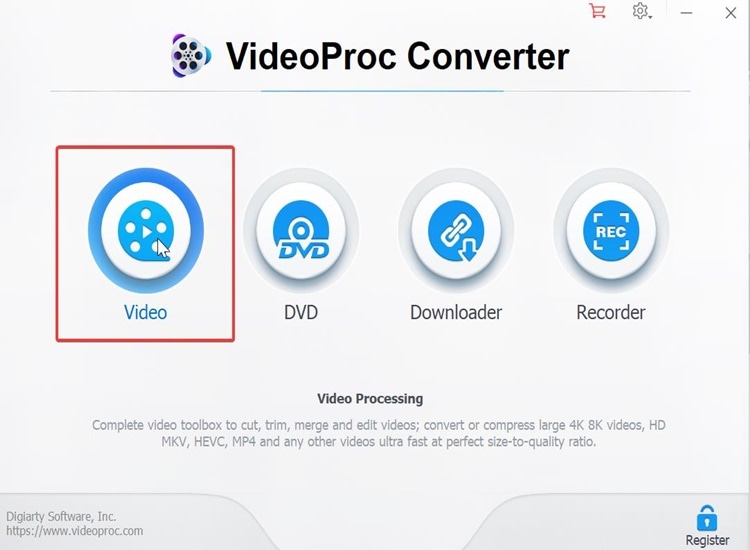
Étape 2: Dans cette partie, il vous suffit de parcourir la vidéo Instagram que vous souhaitez convertir en GIF sur votre ordinateur.
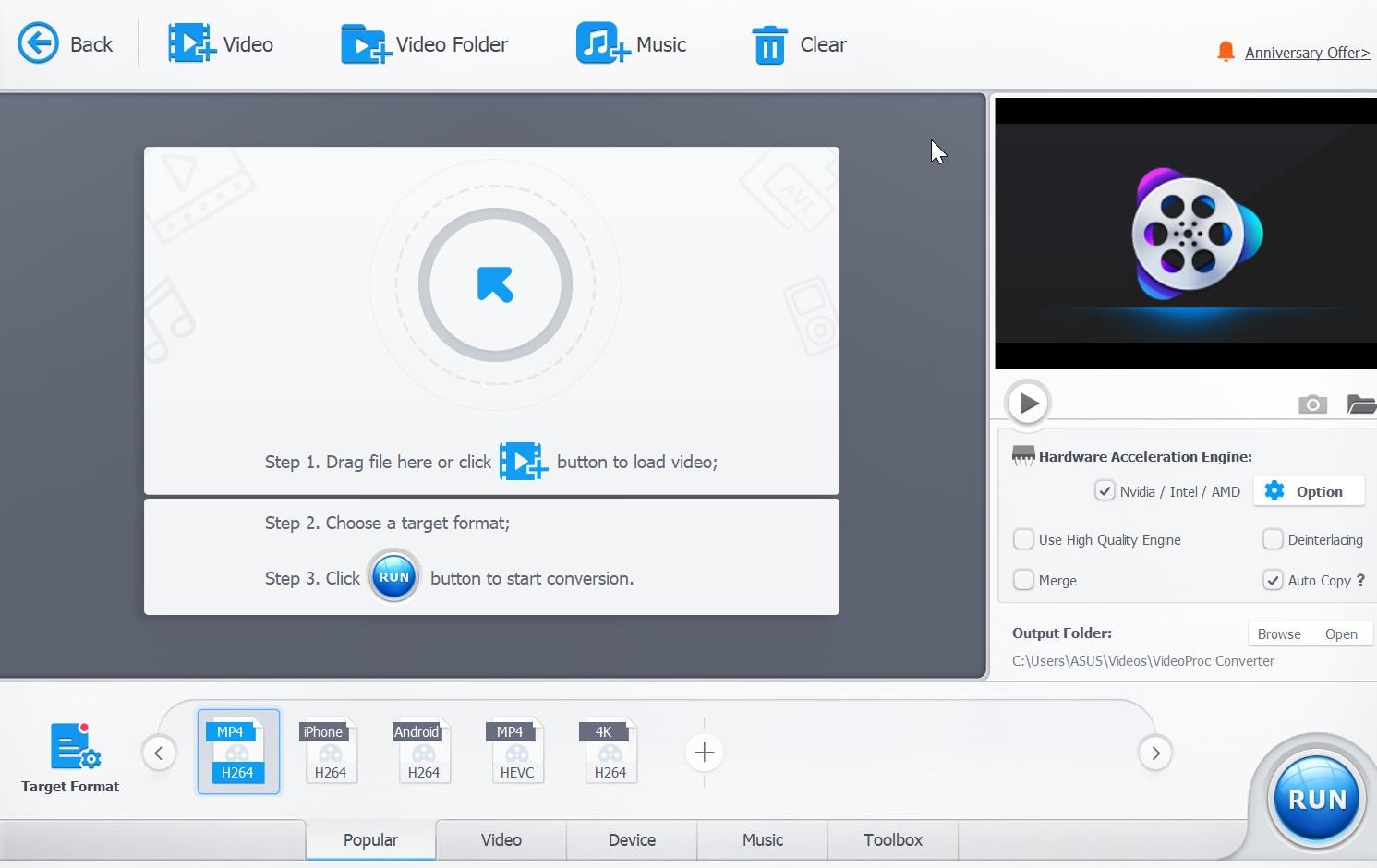
Étape 3: Ensuite, cliquez sur "Toolbox", puis trouvez une fonction "GIF" et double-cliquez dessus.

Étape 4: Sur la page de création d'un GIF, vous pouvez modifier les durées de bouclage, la taille de l'image et la longueur en faisant glisser les onglets verts ou en saisissant les durées. Cliquez simplement sur le bouton "Terminé" lorsque vous avez terminé, et vous reviendrez à la fenêtre précédente.

Étape 5: Enfin, cliquez sur " RUN ", et VideoProc Converter commencera à créer le GIF.
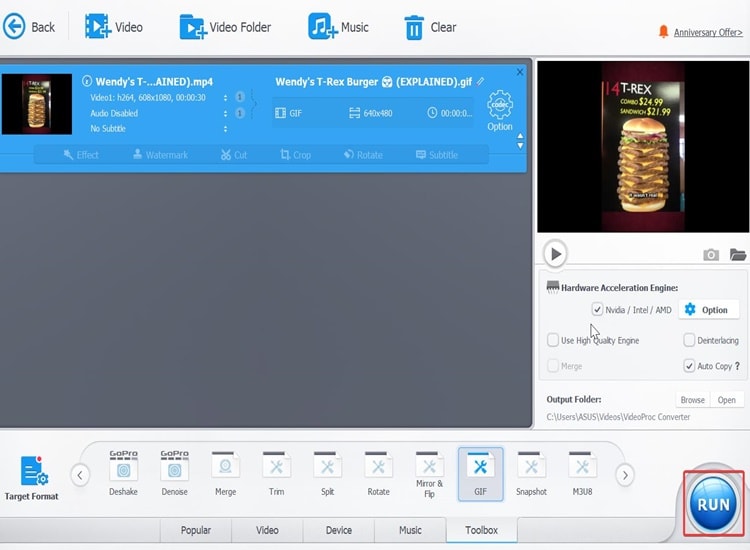
Astuce : Comment choisir une vidéo appropriée pour créer un GIF ?
- Choisissez des vidéos avec des passages amusants, car vos amis seront plus intéressés par des GIF hilarants.
- Choisissez des vidéos qui contiennent des expressions émotionnelles fortes. En effet, les GIF à forte expression émotionnelle décrivent mieux ce que vous ressentez.
- Choisissez un objet ou un personnage vidéo que tout le monde peut facilement reconnaître. Essayez de choisir une vidéo avec un objet ou un personnage à la mode afin que de nombreuses personnes le reconnaissent.
Résultat
Pour convertir des vidéos au format GIF, sachez que tous les programmes mentionnés précédemment sont bons à utiliser. Malgré cela, si je devais choisir entre UniConverter et d'autres outils d'édition vidéo, j'opterais pour UniConverter car il offre un plus grand nombre de fonctionnalités pour l'édition vidéo que les autres outils. Tout dépend des fonctions d'édition vidéo qui sont essentielles pour vous.
 Convertir des fichiers vidéo/audio en n’importe quel format, y compris MP4/MP3/WAV, etc.
Convertir des fichiers vidéo/audio en n’importe quel format, y compris MP4/MP3/WAV, etc.


Pierre Dubois
staff Éditeur